Acerca de estirado "rubber sheeting"
El estirado "rubber sheeting" normalmente se utiliza para alinear dos o más capas. Este proceso mueve las entidades de una capa utilizando una transformación a tramos que conserva las líneas rectas.
Con este ejercicio aprenderá a utilizar los datos de estirado "rubber sheeting" mediante vínculos de desplazamiento, vínculos de desplazamiento múltiples y vínculos de identidad. El estirado "rubber sheeting" se utilizará con un conjunto de entidades de calle recientemente importado para que coincida con una clase de entidad existente de entidades de calle.
Configurar las opciones de datos y estirado "rubber sheeting"
Requisito previo:
Inicie ArcMap y visualice las barras de herramientas Editor, Alinear y Ajuste espacial.
- Haga clic en el botón Abrir
 en la barra de herramientas Estándar.
en la barra de herramientas Estándar.
- Navegue hasta el documento de mapa Rubbersheet.mxd ubicado en el directorio \Editing\SpatialAdjustment en el que instaló los datos del tutorial. (C:\ArcGIS\ArcTutor es la ubicación predeterminada).
- Haga clic en el mapa y, a continuación, haga clic en Abrir.
- Si el documento de mapa del ejercicio anterior sigue abierto y se le solicita que lo cierre, puede hacerlo sin guardar los cambios.
- Haga clic en el menú Editor en la barra de herramientas Editor y haga clic en Comenzar la edición.
- Asegúrese de que la alineación de vértice esté habilitada. Si no es así, haga clic en Alineación de vértice
 en la barra de herramientas Alineación.
en la barra de herramientas Alineación.
- Deberá decidir si ajustar un conjunto seleccionado de entidades o todas las entidades de una capa. Haga clic en el menú Ajuste espacial de la barra de herramientas Ajuste espacial y, a continuación, haga clic en Establecer datos para ajustar.
- Haga clic en Todas las entidades en estas capas.
- Asegúrese de que solo está marcada la capa ImportStreets. Si fuera necesario, desmarque la capa ExistingStreets. Haga clic en Aceptar.
- Haga clic en el menú Ajuste espacial, seleccione Métodos de ajuste y, a continuación, haga clic en Rubbersheet para establecer el método de ajuste.
- Haga clic en el menú Ajuste espacial y, a continuación, haga clic en Opciones.
- Haga clic en la pestaña General.
- Haga clic en Rubbersheet para seleccionar el método de ajuste, de este modo establecerá las opciones adicionales del estirado "rubber sheeting".
- Haga clic en Opciones.
- Haga clic en Vecino natural y, a continuación, haga clic en Aceptar.
- Haga clic en Aceptar para cerrar el cuadro de diálogo Propiedades de ajuste.
Agregar vínculos de desplazamiento
Los vínculos de desplazamiento definen las coordenadas de origen y destino de un ajuste. Se pueden crear manualmente o cargarlos desde un archivo de vínculo.
En este ejercicio, va a crear sus propios vínculos de desplazamiento en varias intersecciones clave de las capas ExistingStreets e ImportStreets.
- Haga clic en Marcadores y, a continuación, haga clic en Importar calles para establecer la vista actual del área de este ejercicio.
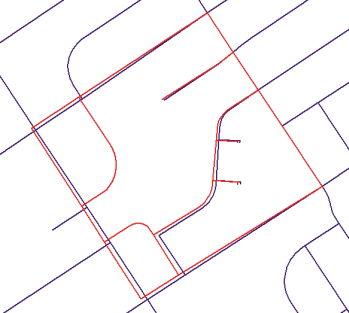
- Para obtener una mejor vista del área de ajuste, aproxímese al marcador Intersecciones, que ya creó con anterioridad. Haga clic en Marcadores y, a continuación, haga clic en Intersecciones.
- Haga clic en la herramienta Nuevo vínculo de desplazamiento
 en la barra de herramientas Ajuste espacial.
en la barra de herramientas Ajuste espacial.
- Alinee el vínculo con la ubicación de origen en la capa ImportStreets, como se muestra a continuación:
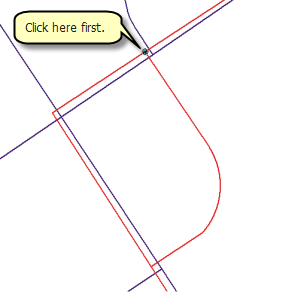
- Alinee el vínculo con la ubicación de destino en la capa ExistingStreets, como se muestra a continuación:
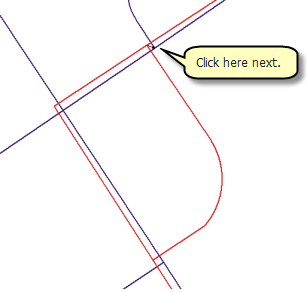
- Continúe creando vínculos en las intersecciones de perímetro de las capas en sentido contrario a las agujas del reloj. Mire en SnapTips para asegurarse de que está alineando en la ubicación correcta. A continuación, vamos a crear un total de seis vínculos de desplazamiento, como se muestra a continuación:
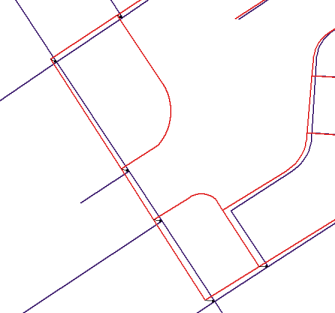
Agregar vínculos de desplazamiento múltiples
- Para obtener una mejor vista del área de ajuste, aproxímese al marcador Entidades de curva, que ya creó con anterioridad. Haga clic en Marcadores y, a continuación, haga clic en Entidades de curva.
- Haga clic en la herramienta Vínculos de desplazamiento múltiple
 en la barra de herramientas Ajuste espacial.
en la barra de herramientas Ajuste espacial.
- Haga clic en la entidad de carretera curvada de la capa ImportStreets.
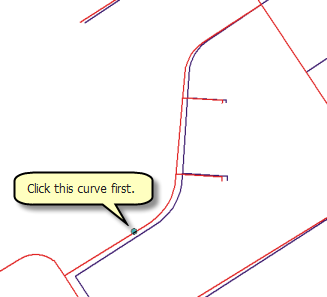
- Haga clic en la entidad de carretera curvada de la capa ExistingStreets.
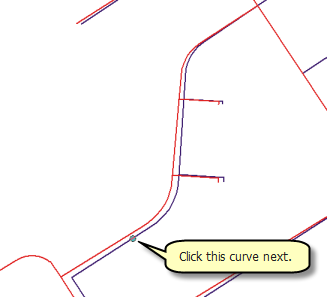
- Se le pedirá que introduzca el número de vínculos que va a crear. Acepte el valor predeterminado (10) y presione INTRO.
En el mapa aparecerán los vínculos múltiples.
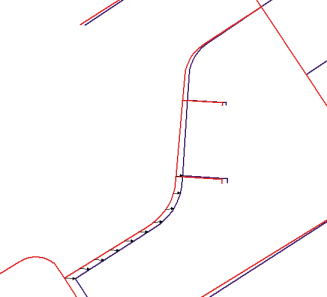
- Cree vínculos múltiples para el resto de entidades curvadas.
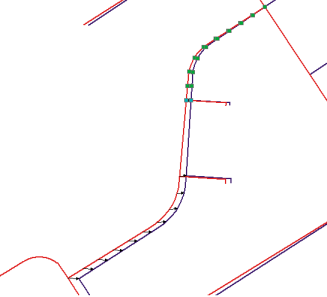
- Haga clic en la herramienta Nuevo vínculo de desplazamiento
 en la barra de herramientas Ajuste espacial.
en la barra de herramientas Ajuste espacial.
- Agregue los vínculos de desplazamiento finales, como se muestra a continuación:
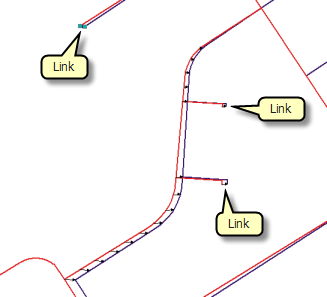
Agregar vínculos de identidad
Los vínculos de identidad se utilizan para anclar entidades en puntos específicos para evitar su movimiento durante un ajuste. Ahora, podrá agregar vínculos de identidad en intersecciones clave para mantener sus ubicaciones.
- Haga clic en la herramienta Nuevo vínculo de identidad
 en la barra de herramientas Ajuste espacial.
en la barra de herramientas Ajuste espacial.
- Aléjese, y agregue cinco vínculos de identidad en las intersecciones, como se muestra a continuación:
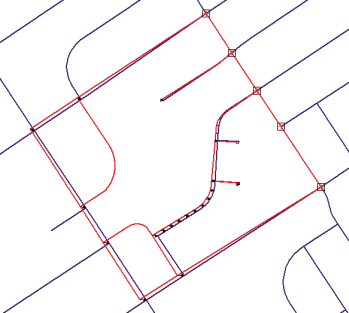
Ajustar los datos
- Haga clic en el menú Ajuste espacial y, a continuación, haga clic en Vista previa de ajuste para examinar el ajuste. La vista previa le permite visualizar un ajuste antes de realizarlo. Si los resultados del ajuste no son los esperados, puede modificar los vínculos para mejorar la exactitud del ajuste.
- Haga clic en el menú Ajuste espacial y, a continuación, haga clic en Ajustar.
- El ajuste deberá tener el siguiente aspecto:
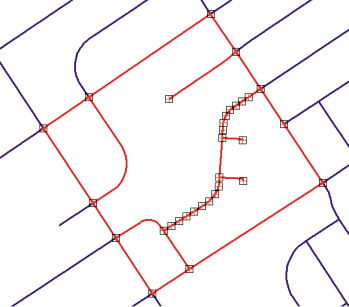
- Haga clic en el menú Editar y, a continuación, haga clic en Seleccionar todos los elementos. De este modo podrá seleccionar los vínculos, puesto que son elementos gráficos.
- Presione la tecla DELETE.
- Haga clic en el menú Editor en la barra de herramientas Editor y haga clic en Detener edición.
- Haga clic en Sí para guardar las modificaciones.
- Cierre ArcMap si ha terminado de trabajar con el tutorial. No es necesario guardar el documento de mapa.
- Para continuar con el siguiente ejercicio, haga clic en Ejercicio 5c: datos de ajuste de bordes.
En este ejercicio, ha aprendido a establecer los datos para un ajuste, crear vínculos de desplazamiento, realizar la vista previa del ajuste y ajustar los datos.